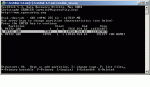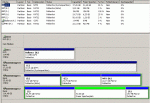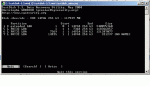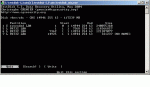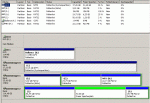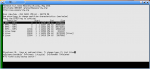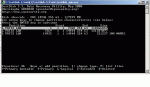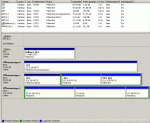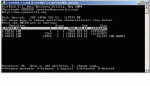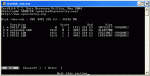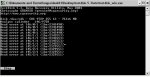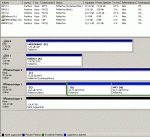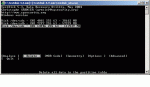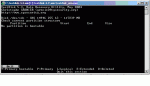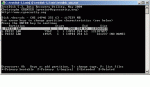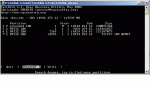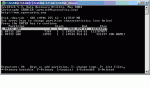@ Ufobase
Sieht doch so aus, das man da manuell ran muß.
Testdisk hat eine andere Sruktur angezeigt, deshalb fehlt die Partition.
Um die Struktur richtig in Griff zu bekommen, solltest du gleich nach dem Start von Testdisk mit Pfeil auf Delete gehen und den MBR löschen und mit y bestätigen.
Jetzt ist deine Festplatte wieder komplett leer.

Wird aber benötigt um die richtige Struktur einzugeben.
Anschließend durchklicken bis du zum Write-Screen kommst und du die Option Search siehst.
Search starten und komplett durchlaufen lassen.
Jetzt werden deine Partitionen (Volumen) gelistet [siehe
Bild 1 (ist aus anderen Beiträgen nur verlinkt)] .
Wenn dort hinterher unten Links steht Structur: Ok ist das gut.
Daneben steht Keys a: add Partition.
Dieses ist für dich interessant.
Vorher mußt du die Daten aufschreiben.
Dabei ist aber nur Start und End interessant.
Size ist egal, und brauchst du nicht aufschreiben.
Beispiel ist markierte Partition.
Ausgewählte Partition im Bild 1 = 1 1 1 2167 254 63
Dabei steht die erste 1 für den Startzylinder deiner Partition.
Die 2167 steht für den Endzylinder deiner Partition.
Die anderen Werte sind die Heads und Sector für die wiederherzustellenden Partition für den Start und Endbereich und müssen auch eingegeben werden.
Hier ist ein Beispiel für 2 Partitionen, wo ich am Stück wiederhergestellt habe.
[ Cylinders ] [ Heads ] [ Sectors ] [ Cylinders ] [ Heads ] [ Sectors ] [ Typ ] [ Done ]
........1................1..............1.............2167...........254........ ....63..........07.....[Enter]
......2168............1..............1.............4491...........254........ ....63..........07.....[Enter]
Dabei zu bemerken ist, das die Partitionen sich genau der Reihe nach mit den Zylindern angliedern.
Dabei siehst du genau, die erste Partition geht von 1 bis 2167 und die zweite fängt an mit 2168 bis 4491.
Dieses machst du genauso für alle 3 Partitionen.
Dringend aufpassen musst du bei Typ.
Dort wird dir die gesamte Tabelle gelistet.
Die braucht dich aber nicht weiter interessieren.
Bei mir ist 07 für NTFS:
Du hast aber Fat32 LBA.
Da ist der Code 0c .
Wenn du bei Typ bist gehst du einfach auf Quit und bestätigst mit [Enter].
Dort wirst du gefragt "New Partition Type Current (jetzige).
Dort gibst du hinter dem Fragezeichen 0c ein und bestätigst mit [Enter]
Wenn du das alles so gemacht hast, bestätigst du mit [Enter] und kommst zum Write-Screen.
Diesen vielleicht vorher posten.
Dann mit Pfeil auf Write [Enter] und mit y bestätigen.
Neustart und testen.

Viele Grüße
Fiona
Bild vom Screen mit add Partition.
Bild von mir mit Partition Type. Bei mir 07 ntfs sollte aber bei dir 0c für Fat32 LBA sein.
Mein Write-Screen mit kompletter Struktur, wo alles wieder da war.
@ Cat2000
Was genau muss ich den bei add eingeben ? Die Werte die ich jetzt habe oder die werte die bei search angezeigt werden ?
Das selbe gilt auch für dich.
Dabei solltest du auch darauf achten, das du bei Typ auch für deine Linux-Partitionen den richtigen Code eingibst.
Der Code für NTFS ist 07.
Für Linux Swap soviel ich weiss 82 und Linux extendet ist 85.
Überprüfe das aber nochmal, da ich mich mit Linux noch nicht so gut auskenne.
Ansonsten hier noch mal im Linuxforum posten.
Viele Grüße
Fiona